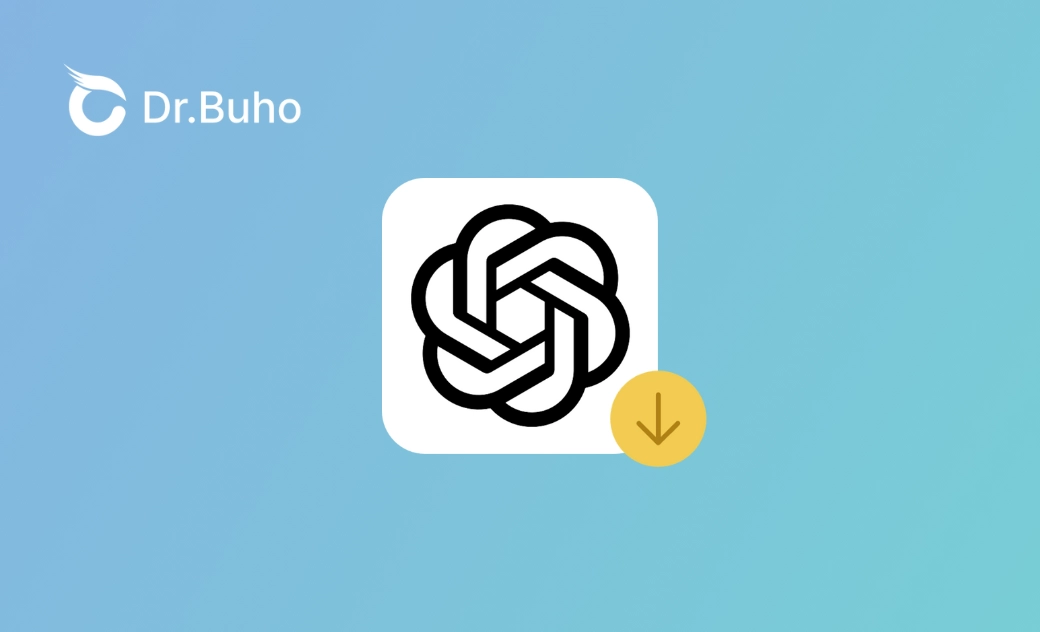【已解決!】無法下載 ChatGPT 生成的檔案?6 個對策
本篇文章將教你 ChatGPT 檔案下載失敗的原因,並提供 6 大解決方法,幫助你順利將生成的內容保存下來。
使用 ChatGPT 進行資料分析、製作簡報、生成圖片或影片等,已經成為許多人在 AI 時代的日常操作。不過,當你想下載 ChatGPT 生成的檔案時,若出現「無法下載檔案,請稍後再試一次」等錯誤訊息,有時還會出現下載連結無法點擊的情況,該怎麼辦呢?
本篇文章將教你 ChatGPT 檔案下載失敗的原因,並提供 6 大解決方法,幫助你順利將生成的內容保存下來。
常見錯誤訊息:「檔案無法下載,請稍後再試一次」
你可能在嘗試下載 ChatGPT 生成的文件、分析結果、圖片或影片時,遇到以下訊息:
「無法下載檔案」、「找不到檔案」、「下載失敗,請稍後再試一次」
這些錯誤背後其實可能隱藏著多種原因,包含網路問題、裝置容量不足、瀏覽器限制等。
為什麼 ChatGPT 檔案會無法下載?常見 6 大原因
- 網路連線不穩
- 裝置儲存空間不足
- 下載連結錯誤或失效
- 瀏覽器快取或擴充功能干擾
- 防火牆或安全性設定限制
- 檔案格式不支援或已損毀
ChatGPT 檔案無法下載時的 6 個解決方法
了解了 ChatGPT 檔案下載失敗的常見原因後,接下來就針對這些問題,提供實際可行的解決對策。筆者本身是 MacBook 使用者,因此以下將以 macOS 為例,說明當 ChatGPT 檔案無法下載時,可以採取的具體操作方法。
1. 確認網路連線狀況
請確認你的 Mac、Windows、iPhone 或 Android 裝置是否已正常連上網路。如果你身在海外,可能需要透過 VPN 才能順利連線並完成下載。2. 確保裝置有足夠儲存空間(以 Mac 為例)
ChatGPT 生成的檔案若要下載保存,裝置需具備足夠的可用儲存空間。特別是影片類型的輸出檔案,檔案容量可能會非常龐大,務必先釋出空間。
macOS 與 Windows 不同,要手動尋找並清理不必要檔案相對困難,甚至可能誤刪系統關鍵檔案或設定資料。此時可以考慮使用像 BuhoCleaner 這樣的 Mac 清理工具,它能協助你一鍵掃描所有垃圾檔案,並可安心移除不影響系統的內容,避免誤刪風險。
筆者實測 BuhoCleaner,在掃描後會清楚列出可刪除的檔案類型,點選「查看詳情」後,還能手動勾選想清除的項目,操作簡單直觀。
3. 檢查檔案格式是否支援
有時候 ChatGPT 提供的下載連結雖然顯示「檔案已完成」,但實際上並沒有檔案。這可能是因為所選格式(如某些 3D 檔)不支援或錯誤。
建議再次輸入提示,例如「請以 PDF 格式匯出」或「請重新輸出為 .jpg 圖檔」等具體要求。
4. 要求重新生成下載連結
若你點擊下載連結時跳出「找不到檔案」錯誤訊息,可以請 ChatGPT 再次提供檔案連結。
你也可以試著右鍵點擊連結,選擇「另存連結為」進行手動下載。
5. 清除瀏覽器快取與擴充功能干擾
若你使用的是 ChatGPT 網頁版,快取或瀏覽器擴充功能可能會造成下載異常。請嘗試以下操作:
- 清除瀏覽器的快取與瀏覽紀錄
- 停用可能干擾的擴充功能
- 重新啟動瀏覽器或改用 ChatGPT 桌面版
6. 檢查防火牆與安全性設定
防毒軟體或系統安全性設定也可能阻擋檔案下載。請檢查是否有被阻擋的應用程式或網站,必要時暫時調整設定以完成下載。
總結
當你遇到 ChatGPT 檔案無法下載的情況,不妨從網路、裝置容量、檔案格式、瀏覽器設定等方向進行排查。只要對症下藥,就能順利下載 AI 為你產出的檔案,提升使用效率!
想了解更多 ChatGPT 使用技巧與問題解決方法,歡迎參考 Dr.Buho 的詳細教學。
延伸閱讀
Dr. Buho 的李平一編輯擁有廣泛的 Mac 知識背景。他很喜歡研究 macOS 的使用方法和最新系統功能、資訊等。4 年里,撰寫了 100+ 篇實用 Mac 教程和資訊類文章。